Питання
Проблема: як виправити, що мікрофон Corsair не працює в Windows?
Гей. У мене проблема з гарнітурою. Корсар. У мене він не працює в Windows. Іноді звук мене теж не вдається, але головна проблема полягає в мікрофоні, який не вловлює жодних звуків, коли я граю зі своїми друзями онлайн. Він добре працює на моєму телефоні, тому проблема в Windows, я впевнений. Допоможи мені.
Вирішена відповідь
Мікрофон Corsair не працює в Windows – це проблема, з якою люди стикаються, коли гарнітура перестає працювати, і повторення питання стає дуже дратівливим, коли мікрофон потрібен для роботи в Інтернеті або дослідження. Загальні звіти користувачів показують, що якість сигналу може вплинути на можливість запису звуку. Системні налаштування також можуть бути неправильними, тому виникає проблема.
Проблема може вимагати перевстановлення драйверів гарнітури, якщо вони пошкоджені або вражені іншим чином. Проблеми з драйверами[1] і пошкоджені системні файли зазвичай викликають проблеми з комп’ютером і звичайними процесами або сторонніми програмами. Серед них може бути мікрофон Corsair, який не працює в Windows.
Ці проблеми можуть бути викликані оновленням операційної системи Windows, оскільки є проблеми, викликані відсутністю системного файлу або неправильним запуском операційної системи. Оновлення програмного забезпечення також може призвести до проблем з обладнанням та сумісністю. Наприклад, перевірте наявність останніх оновлень без помилок.[2]
Швидким способом виправити, що мікрофон Corsair не працює в Windows, було б від’єднати та знову під’єднати гарнітуру або мікрофон, перевіривши параметр увімкнення в системі та налаштування за замовчуванням. Ці проблеми можуть бути пов’язані з попередніми шкідливими програмами[3] інфекції та залишки їжі, тому біжи ReimageПральна машина Mac X9 щоб подбати про уражені файли та програми, якщо вони є основною причиною, перш ніж переходити до рішень вручну.
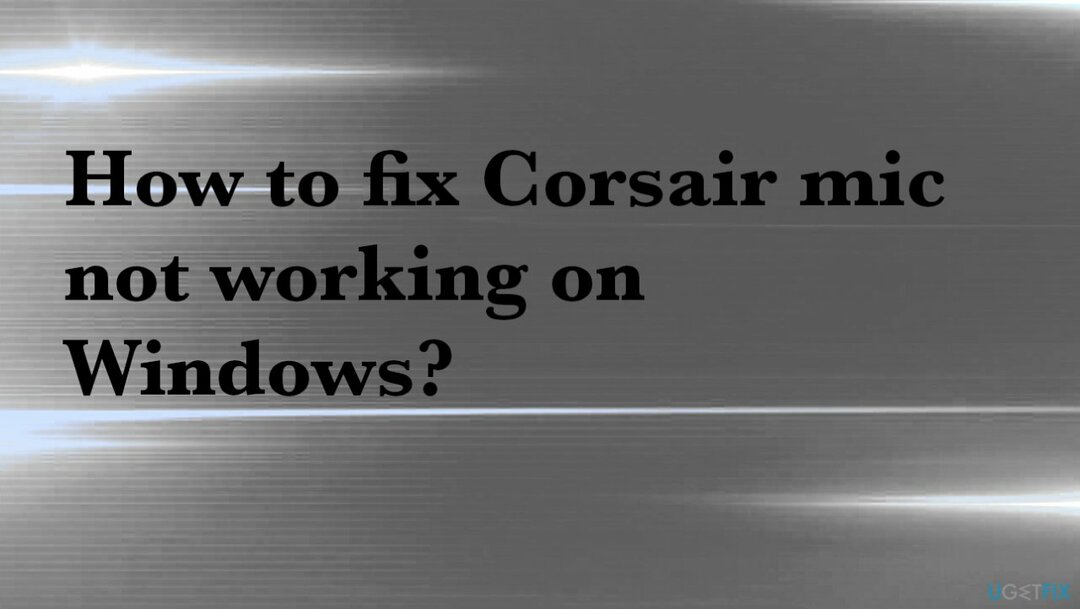
1. Зробіть Corsair пристроєм за замовчуванням
Щоб відремонтувати пошкоджену систему, необхідно придбати ліцензійну версію Reimage Reimage.
- ВІДЧИНЕНО Панель управління.
- Змінити Переглянути задо Великі значки.
- Виберіть Звук.
- Перейдіть до Вкладка запису.
- Клацніть лівою кнопкою миші на мікрофоні Corsair і виберіть кнопку «Властивості».
- Перейдіть на вкладку «Додатково» у вікні «Властивості мікрофона» та поставте прапорець Формат за замовчуванням розділ.
- Виберіть 2канал, 16 біт, 44100 Гц (якість CD).
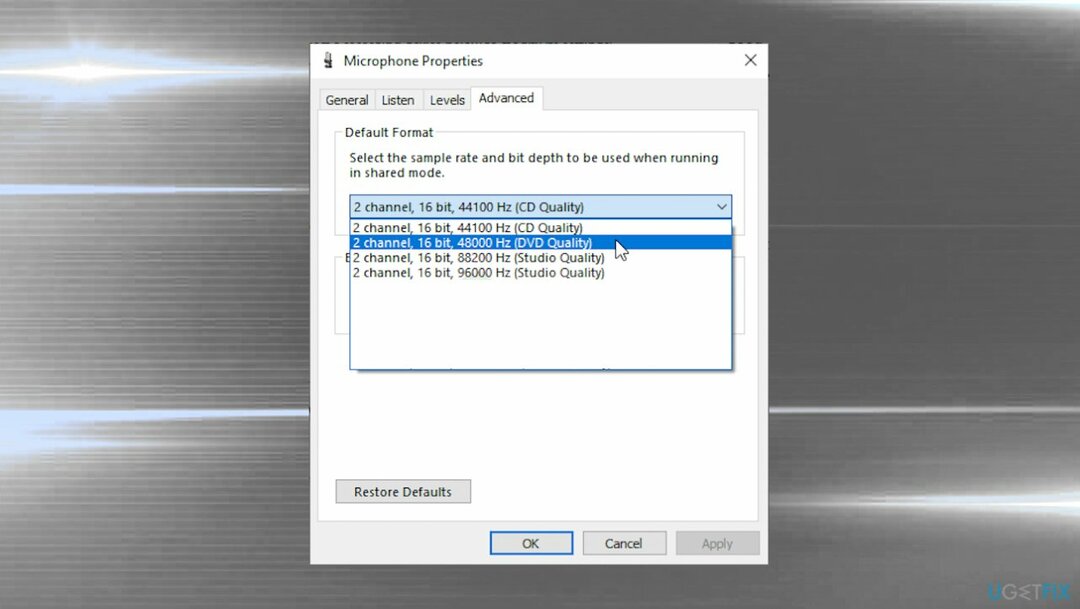
- Потім поверніться до вікна звуку.
-
Клацніть правою кнопкою миші пристрій і виберіть Встановити за замовчуванням.
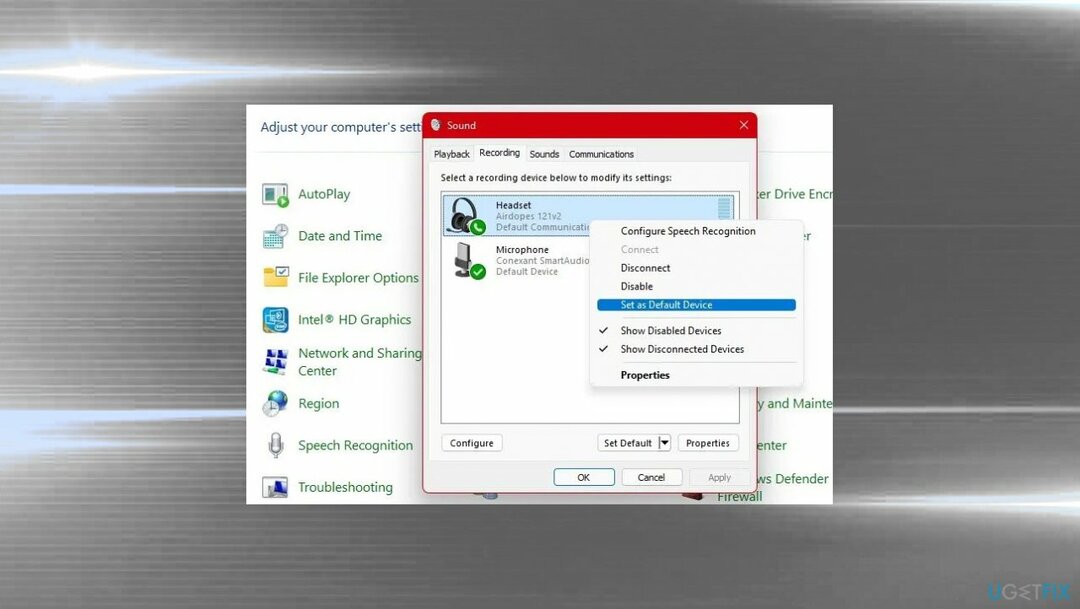
- Натисніть Застосувати і В порядку.
2. Усунути неполадки
Щоб відремонтувати пошкоджену систему, необхідно придбати ліцензійну версію Reimage Reimage.
- ВІДЧИНЕНО Налаштування.
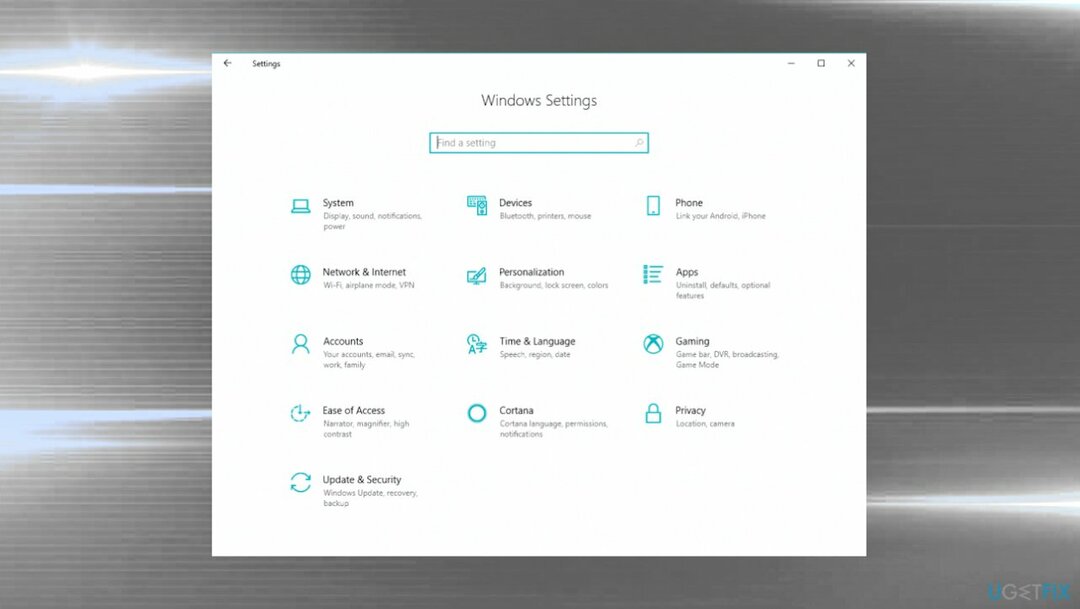
- Натисніть системаабоОновлення та безпека на Windows 10.
- Вдарити Усунути неполадки.
- Інші/ Додаткові засоби усунення несправностей.
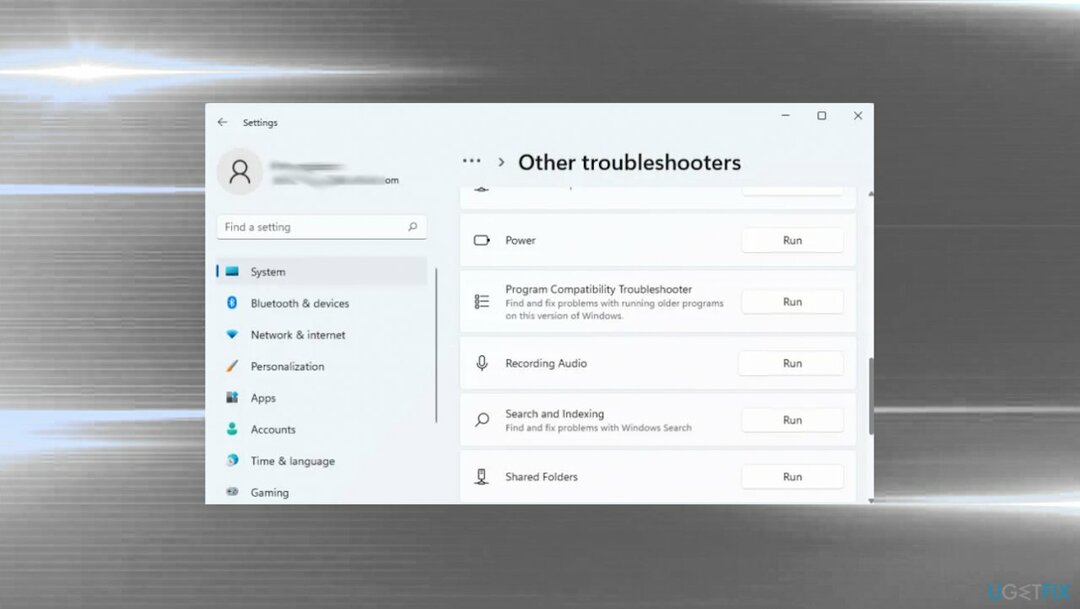
- Знайдіть засіб вирішення проблем із записом аудіо.
- Потім натисніть на Запустіть засіб усунення несправностей кнопку.
3. Перевстановити звукові драйвери
Щоб відремонтувати пошкоджену систему, необхідно придбати ліцензійну версію Reimage Reimage.
- ВІДЧИНЕНО Диспетчер пристроїв.
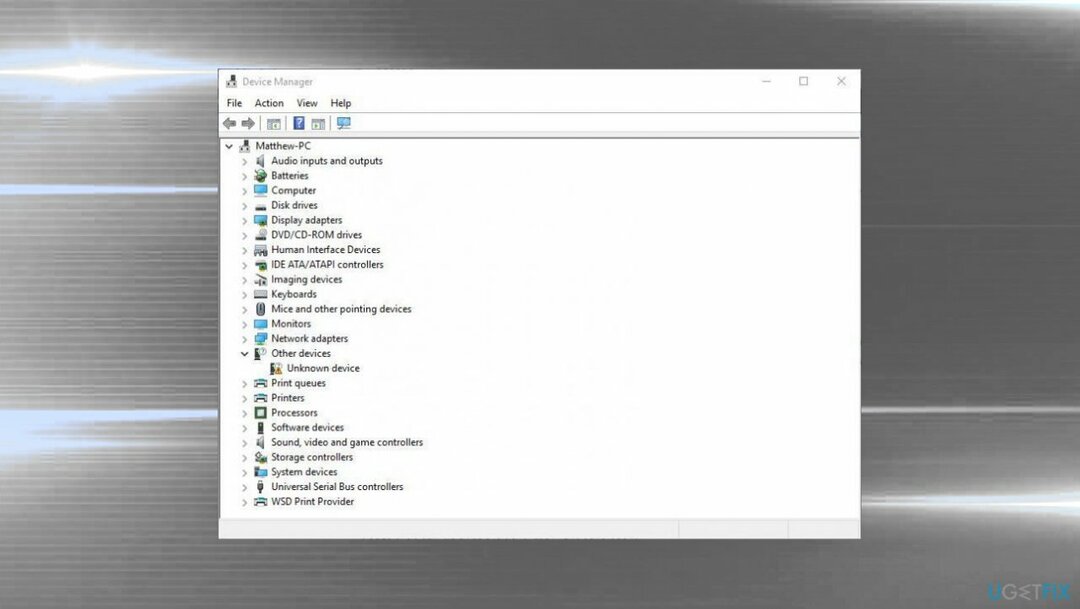
- Розгорнути Звукові, відео та ігрові контролери.
- Клацніть правою кнопкою миші аудіодрайвер Corsair і виберіть Видалити пристрій з меню.
- Перезавантажте комп’ютер.
- Драйвери повинні встановлюватися автоматично з нуля після перезавантаження.
4. Дозволити програмам отримувати доступ до мікрофона
Щоб відремонтувати пошкоджену систему, необхідно придбати ліцензійну версію Reimage Reimage.
- Відкрийте Налаштування додаток, натиснувши клавіші Windows і I. Ви також можете його шукати.
- Перейдіть до Конфіденційність розділ.
- У лівій частині вікна ви повинні побачити Дозволи програми розділ.
- Прокрутіть вниз, поки не досягнете мікрофон і натисніть на нього.
- Перевірте, чи Доступ до мікрофона для цього пристрою опція включена. Якщо ні, натисніть на Змінити і встановіть повзунок у положення.
- Перемикайте повзунок під Надайте програмам доступ до вашого мікрофона варіант до Увімкнено.
- Прокрутіть вниз у списку встановлених програм на вашому комп’ютері. Перемістіть повзунок біля програм, до яких ви хочете надати доступ.
- Перезавантажте комп’ютер.
Виправляйте свої помилки автоматично
Команда ugetfix.com намагається зробити все можливе, щоб допомогти користувачам знайти найкращі рішення для усунення їхніх помилок. Якщо ви не хочете боротися з методами ручного ремонту, скористайтеся автоматичним програмним забезпеченням. Усі рекомендовані продукти перевірені та схвалені нашими професіоналами. Нижче наведено інструменти, які можна використовувати для виправлення помилки:
Пропозиція
зробіть це зараз!
Завантажити виправленняЩастя
Гарантія
зробіть це зараз!
Завантажити виправленняЩастя
Гарантія
Якщо вам не вдалося виправити помилку за допомогою Reimage, зверніться по допомогу до нашої служби підтримки. Будь ласка, повідомте нам усі деталі, які, на вашу думку, ми повинні знати про вашу проблему.
Цей запатентований процес ремонту використовує базу даних з 25 мільйонів компонентів, які можуть замінити будь-який пошкоджений або відсутній файл на комп’ютері користувача.
Щоб відремонтувати пошкоджену систему, необхідно придбати ліцензійну версію Reimage інструмент для видалення шкідливих програм.

Захистіть свою конфіденційність в Інтернеті за допомогою клієнта VPN
VPN має вирішальне значення, коли справа доходить до конфіденційність користувачів. Онлайн-трекери, такі як файли cookie, можуть використовуватися не лише платформами соціальних мереж та іншими веб-сайтами, а й вашим постачальником послуг Інтернету та урядом. Навіть якщо ви застосовуєте найбезпечніші налаштування через веб-браузер, вас все одно можна відстежувати через програми, підключені до Інтернету. Крім того, браузери, орієнтовані на конфіденційність, як-от Tor, не є оптимальним вибором через знижену швидкість з’єднання. Найкраще рішення для вашої повної конфіденційності Приватний доступ до Інтернету – бути анонімним і безпечним в Інтернеті.
Інструменти відновлення даних можуть запобігти постійної втрати файлів
Програмне забезпечення для відновлення даних є одним із варіантів, який може допомогти вам відновити ваші файли. Після того, як ви видалите файл, він не зникне в повітрі – він залишається у вашій системі до тих пір, поки на нього не записуються нові дані. Data Recovery Pro це програмне забезпечення для відновлення, яке шукає робочі копії видалених файлів на вашому жорсткому диску. Використовуючи інструмент, ви можете запобігти втраті цінних документів, шкільних робіт, особистих фотографій та інших важливих файлів.